為 Power BI 的報表建立 QR 代碼以用於行動裝置應用程式
適用於: Power BI Desktop
Power BI 服務
Power BI 行動裝置應用程式
Power BI 中的 QR 代碼可將真實世界中的所有項目直接連結到相關的 BI 資訊,無需進行瀏覽或搜尋。
您可以為任何報表 (甚至是無法編輯的報表),在 Power BI 服務中建立 QR 代碼。 然後將 QR 代碼放在索引鍵位置。 例如,您可將其貼在電子郵件中,或列印出後將其放在特定位置。
同事可以直接從他們的行動裝置掃描該 QR 代碼以存取報表。 他們也可以使用 Power BI for Mixed Reality 應用程式掃描報表 QR 代碼。
Power BI 行動裝置應用程式支援具有 URL 查詢參數的 QR 代碼,因此您可以使用查詢參數建立 URL,以在報表開啟時篩選報表資料。 本文所述的內建 Power BI QR 代碼產生器所產生的 QR 代碼不支援 URL 查詢參數。 若要使用 URL 查詢參數來建立 QR 代碼,請使用外部產生器。
建立報表的 QR 代碼
開啟 Power BI 服務中的報表。
選取 [檔案]>[產生 QR 代碼]。
![報表的螢幕擷取畫面,其中醒目提示 [檔案] 和 [產生 QR 代碼]。](media/service-create-qr-code-for-report/power-bi-create-qr-code-report.png)
具有 QR 代碼的對話方塊隨即出現。
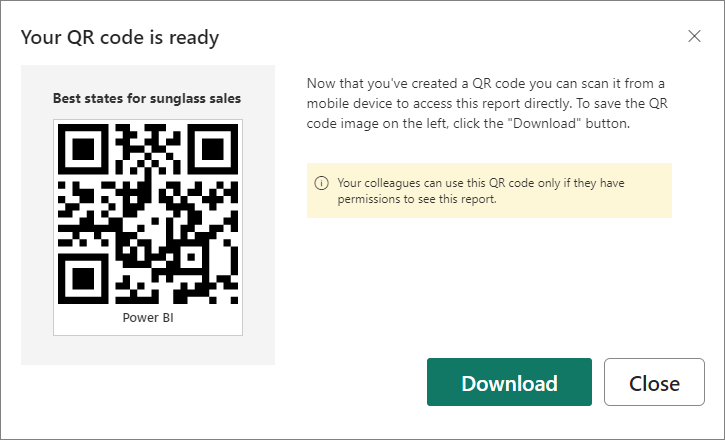
您可於此處掃描 QR 代碼,或下載並加以儲存,以:
- 將其新增至電子郵件或其他文件。
- 列印出來,並將其置於特定位置。
列印 QR 代碼
Power BI 會將 QR 代碼產生為 JPG 檔案,可供列印。
選取 [下載],然後在連接到印表機的電腦上開啟該 JPG 檔案。
JPG 檔案的名稱與報表相同。 例如,「Best states for sunglass sales.jpg」。
以 100% 或「實際大小」列印檔案。
沿著邊緣剪下 QR 代碼,並將其黏到與報表相關之處。
限制
本文所述的內建 Power BI QR 代碼產生器所產生的 QR 代碼不支援 URL 查詢參數。 若要使用 URL 查詢參數來建立 QR 代碼,請使用外部產生器。